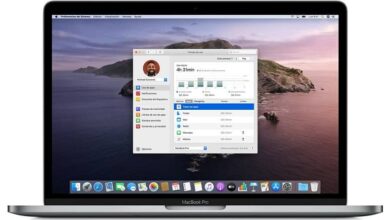Come pulire e formattare l'unità flash USB o il disco con Mac OS - Molto facile

Attualmente ci sono piccoli dispositivi di archiviazione di memoria che ci consentono di spostare la nostra musica, video o file di documenti ovunque. Questi piccoli dispositivi o come vengono anche chiamati Chiavetta USB , sono molto comodi e possiamo vedere i nostri file su altri computer.
Ma cosa succede se voglio ripulirlo o eliminare tutto il suo contenuto. Nel seguente tutorial imparerai per pulire e formattare una chiavetta USB o un disco in Mac OS, molto facilmente.
A volte compiti apparentemente facili come pulizia e formattazione di un'unità flash USB o di un disco in Mac OS può diventare un'operazione non così semplice. E questo dipenderà in gran parte da cosa si farà con questa memoria esterna. Ma se segui i passaggi che ti guideremo qui, andrà benissimo.
È molto importante sapere come pulire e formattare l'unità flash USB o il disco in Mac OS , perché se lo abbiamo fino al limite della sua capacità totale e vogliamo continuare ad aggiungere file . Per questo possiamo scegliere diverse opzioni di pulizia, dove prenderemo i file uno per uno o scegliere l'opzione più veloce che è quella di formattare la Pendrive.

Come pulire e formattare l'unità flash USB o il disco con Mac OS
Nel seguente tutorial spiegheremo passo dopo passo come pulire e formattare un'unità flash USB o un disco in Mac OS. Anche in relazione a questo articolo, potresti essere interessato anche perché il mio PC non riconosce la mia unità USB - Risolto . Quindi continua a leggere, le indicazioni che ti offriamo sono molto facili da imparare e applicare.
Per cominciare, dobbiamo darti un segnale di avvertimento, perché quello che andremo a spiegare è molto complicato poiché implica la formattazione di un'unità di memoria. Cosa significa che cancelleremo tutti i suoi contenuti e non c'è modo di recuperare le informazioni. Per questo motivo, ti consigliamo di salvare qualsiasi file sul tuo computer.
E quando ti viene detto di eseguire il backup, è per eseguire il backup di tutti quei file che non vuoi perdere sul tuo personal computer. Una volta fatto l'avviso, iniziamo con pulire e formattare un'unità flash USB o un disco in Mac OS . Useremo uno strumento o un'applicazione che tutti questi team hanno e non è altro che Utility Disco.
Per fare ciò, andiamo su Launchpad per poter vedere tutte le applicazioni che abbiamo installato sul nostro computer. Mentre qui selezioneremo una cartella chiamata Altri, stiamo creando una clip per aprirla. Fatto ciò, cercheremo un'icona di un disco rigido chiamata Utility Disco.
Facciamo una clip su di esso e apparirà una nuova finestra sul lato sinistro, troveremo l'unità di archiviazione esterna o Pendrive. In precedenza dovevi collegare questo dispositivo a una porta USB del tuo computer. Selezioniamo l'unità esterna e quindi sceglieremo l'opzione Elimina.
Come formattare un'unità flash USB o un disco
Vedremo qui alcune opzioni che ci permetteranno di dare un nuovo formato alla nostra chiavetta USB, come nominarla e scegliere il tipo di file system. Questo aspetto è molto importante perché dipenderà dallo scopo che dai alla tua chiavetta USB. Puoi scegliere exFAT se desideri condividere file con computer Mac e Windows.
Questo è un file system universale e ci permette di salvare file più grandi di 4 GB, ora puoi anche scegliere il Opzione Mac Os Plus o APFS. Sarai in grado di ottimizzare l'unità per l'utilizzo con Mac, ma i computer con sistema operativo Windows non saranno in grado di leggerla.
Avendo già scelto le opzioni di cui sopra, puoi creare una clip in Elimina, inizierà la formattazione, che non richiederà molto tempo. E questo è tutto quello che devi fare per pulire e formattare un'unità flash USB o un disco in Mac OS , molto rapidamente e facilmente.
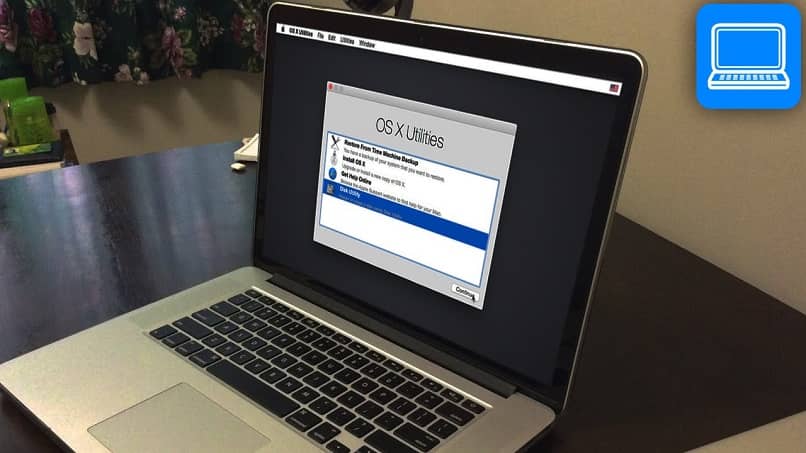
E in questo modo, hai rimosso dalla tua lunga lista di cose da fare e da imparare, quella che non ti permetteva di continuare a salvare i file nella tua memoria esterna. Ti consigliamo controlla lo stato del tuo disco rigido ou dalla tua chiavetta USB in modo da poter controllare gli errori. Ed è a Quel punto hai imparato per pulire e formattare una chiavetta USB o un disco con Mac OS, molto facilmente.